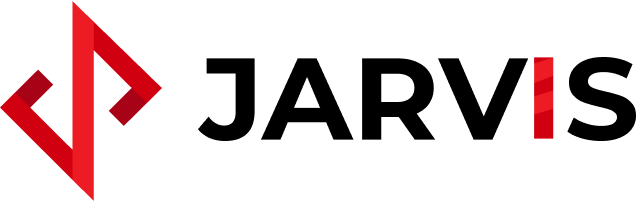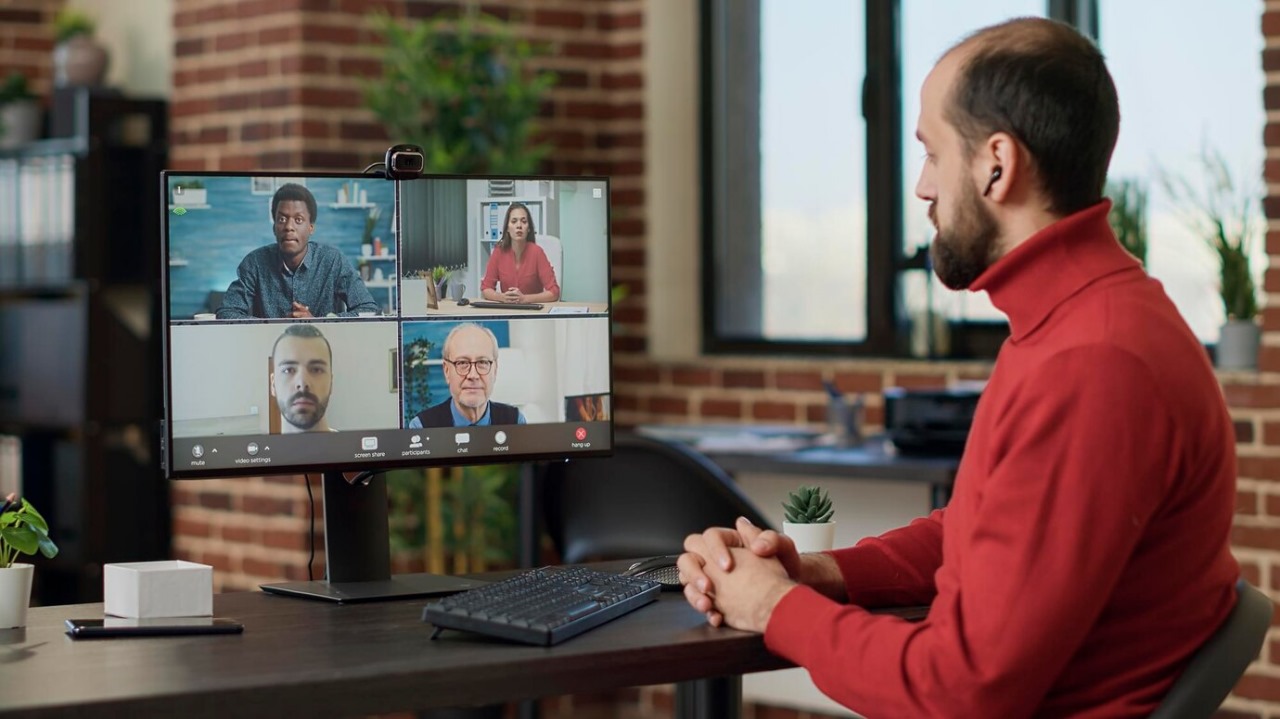1. Pendahuluan
Zoom telah berkembang menjadi lebih dari sekadar platform video conferencing. Salah satu fitur unggulannya adalah Zoom Contact Center, yang memungkinkan organisasi atau perusahaan mengelola komunikasi pelanggan dengan lebih efektif melalui chat, video, dan panggilan suara. Contact Center ini dirancang untuk meningkatkan layanan pelanggan dengan menghadirkan sistem antrian otomatis, routing cerdas, dan integrasi dengan AI chatbot. Artikel ini membahas lebih dalam tentang implementasi Zoom Contact Center, mulai dari pengelolaan agen, pembuatan antrian komunikasi, hingga konfigurasi Chat Flow untuk meningkatkan pengalaman pengguna dan efisiensi operasional.
2. Implementasi Zoom Contact Center
Zoom Contact Center memungkinkan perusahaan mengelola komunikasi pelanggan secara efektif melalui chat, video, dan panggilan suara. Berikut adalah langkah-langkah utama dalam penerapannya.
2.1. Menambahkan Agen
Administrator dapat menambahkan agen ke sistem dengan mengakses Contact Center Management > Users dan memilih peran yang sesuai.
2.2. Pembuatan Chat Queue
Untuk mengatur antrian chat, administrator perlu menavigasi ke Contact Center Management > Queues, lalu menambahkan queue baru dan menetapkan agen yang bertanggung jawab.
2.3. Pembuatan Chat Flow
Chat Flow memungkinkan pelanggan diarahkan ke agen yang tepat berdasarkan kebutuhan mereka. Flow Editor digunakan untuk mengatur alur komunikasi, termasuk penggunaan AI chatbot atau direct routing. Berikut Step-by-Step Pembuatan Chat Flow.
2.3.1 Akses Menu Chat Flow
1. Login ke Zoom Admin Portal di https://zoom.us.
2. Pergi ke Contact Center Management > Flows.
3. Klik Add Flow untuk membuat alur chat baru.
2.3.2 Konfigurasi Awal Chat Flow
4. Pada halaman Add Flow, isi detail berikut:
- Channel: Pilih Web Chat.
- Name: Beri nama Flow, misalnya “General Chat <yourname>”.
5. Klik Add, lalu Flow Editor akan terbuka di tab baru.
2.3.3 Menambahkan Widget “Collect Input” untuk Memilih Jenis Layanan
6. Drag & Drop Collect Input widget ke area Flow.
7. Klik widget yang sudah ditempatkan, lalu buka tab Settings.
8. Klik Rename, beri nama SalesOrService.
9. Pada bagian Collect Input Type, pilih Quick Reply.
10. Di Prompt Text, ketik:
“Silakan pilih jenis layanan: 🔹 Sales (pembelian) 🔹 Service (bantuan teknis)”
11. Klik tab Exits, lalu tambahkan dua opsi:
New Ticket → Untuk pelanggan baru (Sales).
Existing Ticket → Untuk pelanggan yang butuh bantuan (Service).
2.3.4. Menambahkan Routing ke Chat Queue
12. Drag & Drop widget Route To ke Flow.
13. Klik widget, lalu ubah namanya menjadi Sales Chat Queue.
14. Buka tab Settings, lalu atur:
- Route to: Pilih Queue.
- Queue: Pilih Sales Chat Queue (yang sudah dibuat sebelumnya).
- Aktifkan Notify Estimate Wait Time, isi dengan pesan estimasi antrian.
15. Tarik garis koneksi dari New Ticket (SalesOrService) ke Sales Chat Queue.
2.3.5. Menghubungkan ke Service Chat Queue
16. Drag & Drop widget Route To lainnya ke Flow.
17. Klik widget, lalu ubah namanya menjadi Service Chat Queue.
18. Buka tab Settings, lalu atur:
Route to: Pilih Queue.
Queue: Pilih Service Chat Queue.
19. Tarik garis koneksi dari Existing Ticket (SalesOrService) ke Service Chat Queue.
2.3.6. Menambahkan Widget untuk Memasukkan Nomor Tiket (Opsional Service Queue)
20. Drag & Drop widget Collect Input ke Flow.
21. Klik widget, ubah namanya menjadi AskForTicketNumber.
22. Buka tab Settings, lalu atur:
- Collect Input Type: Pilih Text Input.
- Prompt Text: Ketik:
"Silakan masukkan nomor tiket Anda untuk melanjutkan."
23. Tarik garis koneksi dari Existing Ticket (SalesOrService) ke AskForTicketNumber.
24. Tarik garis koneksi dari AskForTicketNumber ke Service Chat Queue.
2.3.7. Menyimpan & Mempublikasikan Flow
25. Klik Save untuk menyimpan Chat Flow.
26. Klik Publish agar Chat Flow dapat digunakan di Zoom Contact Center.
3. Kesimpulan
Zoom Contact Center menawarkan solusi komunikasi pelanggan yang terstruktur dan efisien bagi bisnis modern. Dengan fitur chat flow, routing otomatis, dan pengelolaan antrian, perusahaan dapat memberikan layanan pelanggan yang lebih cepat dan responsif. Implementasi yang tepat akan meningkatkan kepuasan pelanggan, mengurangi waktu tunggu, dan mengoptimalkan efisiensi operasional. Dengan pengelolaan yang baik, Zoom Contact Center menjadi alat yang sangat berguna dalam membangun komunikasi bisnis yang lebih profesional dan efektif.